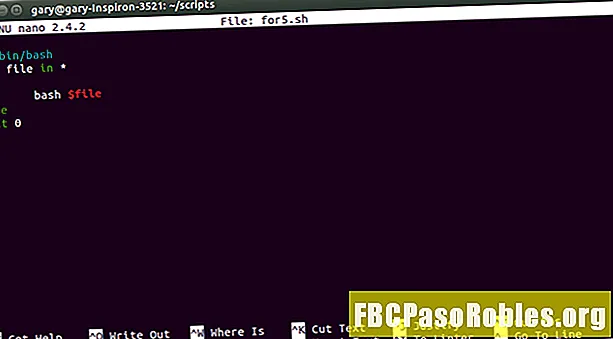Tartalom
- A színek tökéletesen illeszkednek a meglévő szín mintavételével
- A szemcseppentő eszköz használata az MS Publisher programban
- Használja a Szemcseppentő eszközt a képkeret újbóli festéséhez
- Használja a Szemcseppentő eszközt az alak újbóli festéséhez
- Használja a Szemcseppentő eszközt a szöveg újrafestéséhez
- Használjon háttérszínt
- Színt alkalmazzon az alakzatra
- Szín alkalmazása szövegre
A színek tökéletesen illeszkednek a meglévő szín mintavételével
Ahelyett, hogy a témaválasztó színeket vagy más színpalettákat választaná a Microsoft Publisherből, használja a szemcseppentőt a dokumentum bármely más objektumának kitöltési, körvonalas vagy szöveg színének kiválasztására.
A cikk utasításai vonatkoznak a Publisher 2019, a Publisher 2016, Publisher 2013, Publisher 2010 és a Publisher for Microsoft 365 programokra.
A szemcseppentő eszköz használata az MS Publisher programban
Az a hely, ahol megtalálja és kiválasztja a szemcseppentőt, attól függ, hogy mit szeretne újrafesteni.
Használja a Szemcseppentő eszközt a képkeret újbóli festéséhez
-
Válassza ki a képet.
-
Válaszd ki a Formátum fület.

-
választ Határ majd válasszon Minta vonal színe.

-
Amikor a kurzor szemcseppre vált, helyezze rá a kép bármely színére. Ha kattint, és tartsa lenyomva, egy kicsi, színes négyzet mutatja a kiválasztott színt. Ezt automatikusan alkalmazza a kiválasztott objektumra.
Használja a Szemcseppentő eszközt az alak újbóli festéséhez
-
Válassza ki az alakot.
-
Válaszd ki a Alak formátuma fület.

-
választ Alak kitöltése majd válasszon Minta kitöltő színe (a forma belsejének újrafestéséhez), vagy válassza a lehetőséget Alak vázlata majd válasszon Minta vonal színe (az alak szélének újrafestéséhez).

-
Amikor a kurzor szemcseppre vált, helyezze rá a kép bármely színére. Ha kattint, és tartsa lenyomva, egy kicsi, színes négyzet mutatja a kiválasztott színt. Ezt automatikusan alkalmazza a kiválasztott objektumra.
Használja a Szemcseppentő eszközt a szöveg újrafestéséhez
-
Válassza ki az újrafesteni kívánt szöveget.
-
Válaszd ki a Szövegdoboz fület.

-
Válaszd ki a Betű szín legördülő menüből válassza a lehetőséget Minta betűtípus színe.

-
Amikor a kurzor szemcseppre vált, helyezze rá a kép bármely színére. Ha kattint, és tartsa lenyomva, egy kicsi, színes négyzet mutatja a kiválasztott színt. Ezt automatikusan alkalmazza a kiválasztott szöveg.
A kiadvány bármely területén kiválasztott színek megjelennek aLegutóbbi színek alábbRendszer színei és Szabványos színek.
Használjon háttérszínt
Most, hogy van egy színválaszték, elkezdheti a színek alkalmazását az oldal többi objektumára.
-
választOldal tervezés.

-
választ Háttér az oldal háttere csoportban, és válassza a lehetőséget További háttérképek a Kitöltési effektusok menü.

-
választ Szilárd töltelék vagy Egyszínű majd válassza a 1. szín legördülő menü aTéma / Normál / Legutóbbi színek.

-
Válasszon egyet a mintában szereplők közülLegutóbbi színek.

Színt alkalmazzon az alakzatra
-
Válassza ki az újrafesteni kívánt formát vagy a felhasználástInsert > alakzatok új alak hozzáadásához.
-
Válaszd ki a Alak formátuma fület.

-
választ Alak kitöltése (a forma belsejének újrafestéséhez), vagy válassza a lehetőséget Alak vázlata (az alak szélének újrafestéséhez).

-
Válassza ki a színt a Legutóbbi színek.

Szín alkalmazása szövegre
-
Válassza ki az újrafesteni kívánt szöveget. Új szöveg hozzáadásához lépjen a Insert lapon válassza a lehetőséget Rajzoljon szövegmezőt, adjon hozzá egy szövegmezőt a kiadványhoz, és írja be a szöveget.
-
Válaszd a Betű szín menü.

-
Válassza ki a színt a Legutóbbi színek.

Mentse el publikációját - a mintábanLegutóbbi színek maradjon a dokumentummal.